こんなあなたにおすすめ
・Excelで指定した値と同じ行の値を取得したい
・ExcelのVLOOKUP関数の使い方を知りたい/p>
Excelで、必要な値の行までいって、コピー&ペーストしていたりしませんか?
Excelでは、VLOOKUP関数があり、指定した値と同じ行の値を取得することができます。
今回は、VLOOKUP関数について解説します。
VLOOKUP関数の使い方
VLOOKUP関数を使うことで、指定した値と同じ行の値を取得することができます。
基本的な書き方は、以下の通りです。
=VLOOKUP(検索値, 範囲, 列番号,[検索値])
※1 検索値は、とりあえず”FALSE(完全一致)”で大丈夫です。(“TRUE”はほとんど使いません)
※2 列番号は、1より大きい値、つまり検索値の右側の値しか取得できないので注意しましょう。
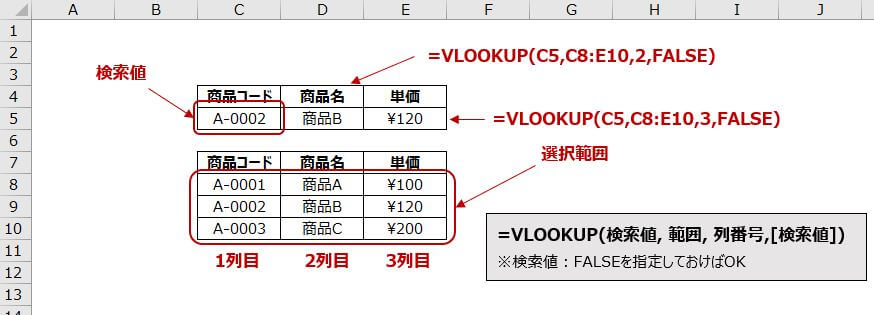
商品コードに値を入力すると、選択範囲の中で該当する値を検索します。
ヒットした値と同じ行で指定した列の値を取得することができます。
今回の例では、値は3行しかありませんが、多くのデータの中でご自身で検索してコピー&ペーストなんて大変でしかないと思います。
VLOOKUPを使えば、検索値を入力するだけです。
まとめ
今回は、ExcelのVLOOKUP関数の使い方につてい解説しました。
VLOOKUP関数を使うことで、簡単に検索値と同じ行の値を取得できるので、ぜひ使ってみてください。
Excelで作業効率をアップしたい方は、下記の記事もご参照ください。
>>Excelのショートカット一覧 覚えて作業効率アップ!!
>>Excelで覚えておくべき関数 作業効率アップ間違いなし
オンラインスクール受講者数No.1!
・自宅にいながらオンライン完結で勉強できる
➡スクールへの移動時間を削減するため、効率的に学習可能!
・受講生に1人ずつ現役のプロのパーソナルメンターがつく
➡分からないことがわかるまで徹底的にメンターに質問可能!
・チャットで質問すればすぐに回答が返ってくる
➡レスポンスが速いから、わからないことをその場で解決!
・オリジナルサービスやオリジナルアプリなどの開発までサポート
➡就職、転職のときに役立つポートフォリオを開発可能!
無料で体験できるので、まずはお試し
>>TechAcademyの無料体験はこちら
 ちびのび
ちびのび 


